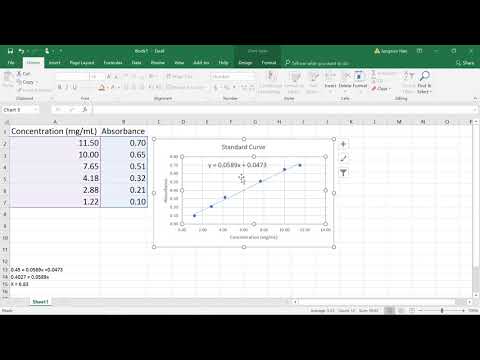Autofuldførelser i iOS omfatter alle søgebaserede tekstfelter, hvor du ofte skriver (f.eks. Feltet "Ny besked" i iMessage). Du kan fjerne nylige poster fra enhver form for autofuldførelse ved at trykke på informationsikonet-det omringede "i"-til højre for posten og derefter trykke på din apps iteration af "Fjern".
Trin

Trin 1. Åbn en form for autofuldførelse
Den, du vælger at åbne, afhænger af dine nuværende præferencer. Nogle typiske autofuldførelsesfelter er følgende steder:
- Beskeder - Tryk på ikonet Ny besked i øverste højre hjørne af din skærm.
- Mail - Tryk på ikonet Ny e -mail i nederste højre hjørne af din skærm.

Trin 2. Tryk på tekstfeltet

Trin 3. Indtast de første bogstaver i et ord eller navn
Igen, hvad du vælger at skrive her vil variere afhængigt af din situation.
Hvis du f.eks. Forsøger at fjerne "wikiHow" fra dine hyppige søgninger i Mail, kan du skrive "wiki" her

Trin 4. Tryk på det omringede "i"
Dette skal være til højre for din indtastning.

Trin 5. Tryk på Fjern
Denne knaps placering ændres afhængigt af den app, du bruger.
- For eksempel siger Mail -appens "Fjern" -knap Fjern fra seneste, og den er nederst på siden.
- Indstillingen iMessage Remove er derimod i øverste højre hjørne af siden.

Trin 6. Vend tilbage til din søgning
Du kan fjerne alle poster, du ønsker at fjerne på denne måde.